Skype for Business 検索時に利用されるソースについて
SfB サポートのワトソンです。
Skype for Business クライアントでは検索を行う際、Skype for Business サーバー側のアドレス帳の他、複数の場所を対象とし、検索を行います。
具体的には以下のようなソースとなります。
1. Lync / SfB サーバーのアドレス帳 (ディレクトリのユーザーと連絡先のオブジェクトより生成)
2. Outlook 連絡先 (ユーザー自身が登録したもので Exchange のフォルダに格納)
3. Outlook のキャッシュ (キャッシュモードが有効な場合)
一度検索が行われた後、検索結果のメールアドレス、 SIP アドレスを使い、以下の場所の情報と更新・マージを行います。
上書きされるのは、ユーザーの表示名などになります。
電話番号につきましては、上書きではなく、追加表示されます。
1. Outlook 連絡先 (ユーザー自身が登録したもので Exchange のフォルダに格納)
*組織内に複数同一の名前のユーザーがいらっしゃる場合には、Outlook の個人連絡先に自身のわかりやすい名前で登録すると便利です。
2. Outlook のキャッシュ (キャッシュモードが有効な場合)
3. Lync / SfB クライアントのキャッシュ
4. LDAP 検索 (コンピューターオブジェクトが登録されるドメインに対して実施)
5. リッチプレゼンスで取得した情報 (ユーザーが以下のオプション設定で電話番号を登録したもの)
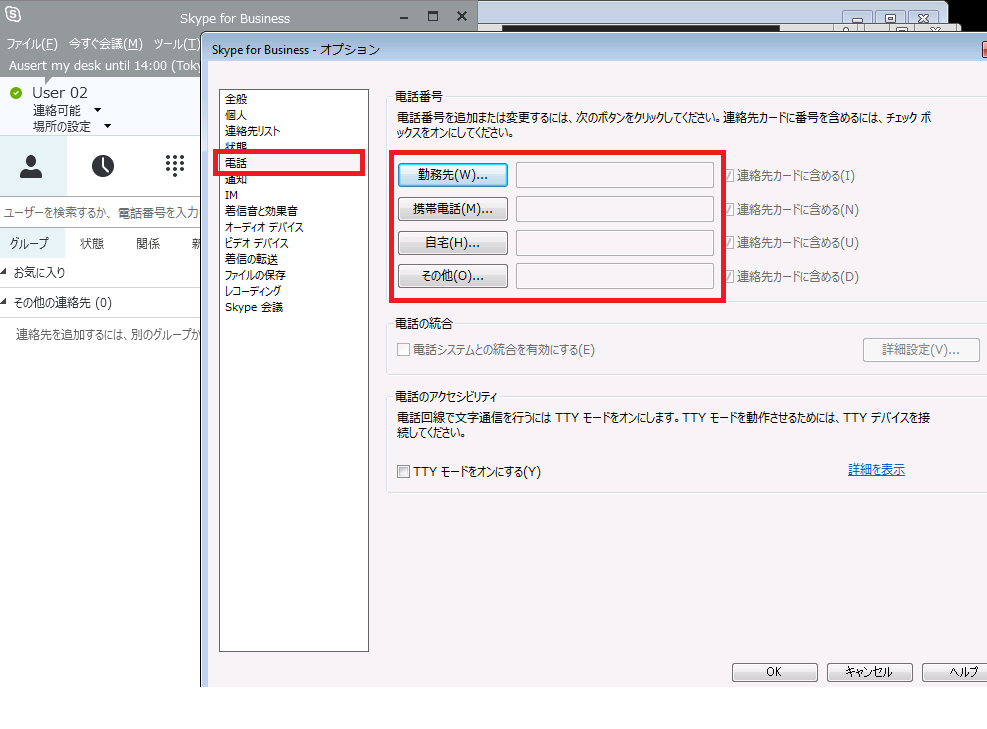
なお、Exchange サーバーへ、MAPI/EWS の接続が成立している場合には、ユーザーが参加している、Active Directory へ LDAP 検索は行われません。
例えば、Skype for business の連絡先一覧で以下のように、名前が特定しにくいユーザーがいるとします。
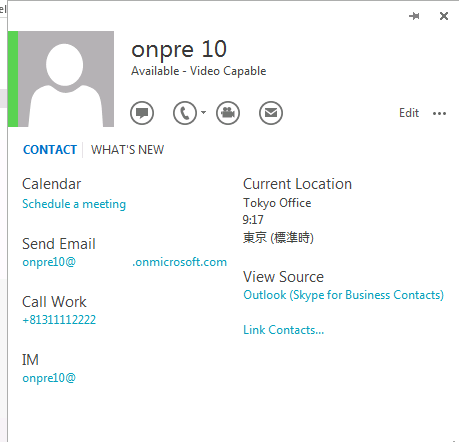
上記ユーザーを Outlook の個人連絡先に追加し、以下のように表示名を変更して電話番号を追加登録します。
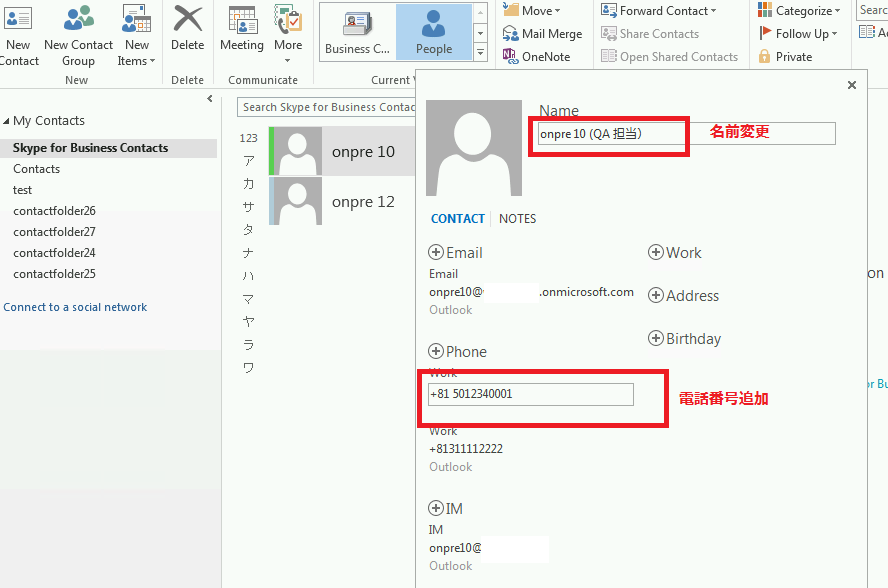
その後、Skype for Business では連絡先一覧で名前が更新されており、連絡先カード上では名前の変更および、
Outlook で設定した電話番号が追加されている事が確認できます。
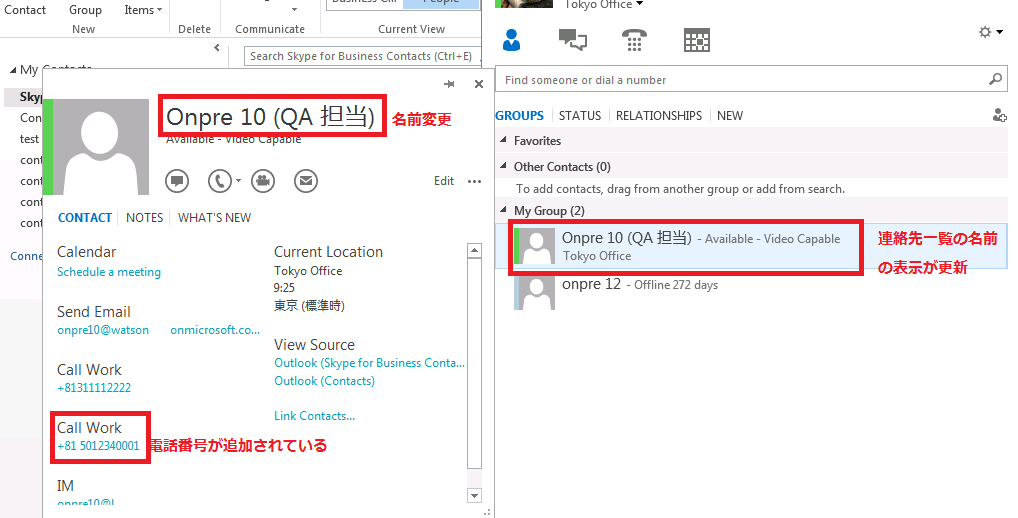
なお、アドレス帳で会社名の変更、部署名の変更、といった何等かの変更を加えた場合、情報が正しく更新されない場合がございます。
これは、上記の "5. リッチプレゼンス" が関連している場合が多く、ユーザーの Publication の中に古い情報が含まている事を要因として発生します。
対処方法といたしましては、問題のユーザー (変更を加えたユーザー) の Skype for Business クライアントを終了し、以下のキャッシュ ファイルを削除します。
▼ Lync 2010 の場合
%userprofile%\appdata\local\microsoft\Communicator\
▼ Lync 2013 / Skype for Business 2015 の場合
%userprofile%\appdata\local\microsoft\Office\15.0\lync\
▼ Skype for Business 2016 の場合
%userprofile%\appdata\local\microsoft\Office\16.0\lync\
上記を削除した後、もう一度サインインを行う事により、Skype for Business のアドレス帳サービスに対して再度検索が行われ正しい情報が Publication として告知される事から、
リッチプレゼンスにおいても、正しい更新された情報が確認できるようになります。
引き続き快適な SfB ライフをよろしくお願いします。